iPhone에서 날씨 앱이 모바일 데이터로 업데이트되지 않을 때 해결하는 방법
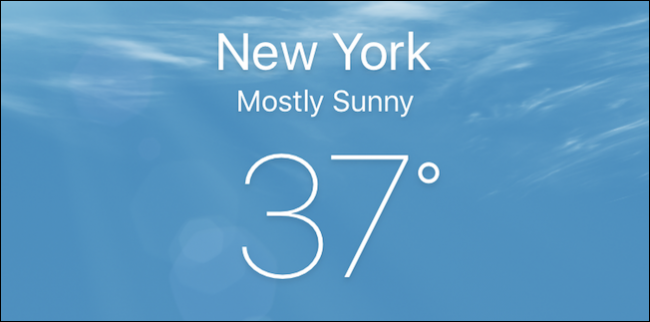
문제 개요
아이폰의 기본 날씨 앱은 현재 위치의 기상 정보를 보여줍니다. 하지만 기본 설정에서는 Wi‑Fi에 연결되어 있을 때만 자동으로 업데이트되도록 제한되어 있을 수 있습니다. 외출 중이거나 Wi‑Fi가 없을 때 최신 정보가 보이지 않거나 새 도시 추가 화면이 빈 화면으로 뜨는 경우가 대표적 증상입니다.
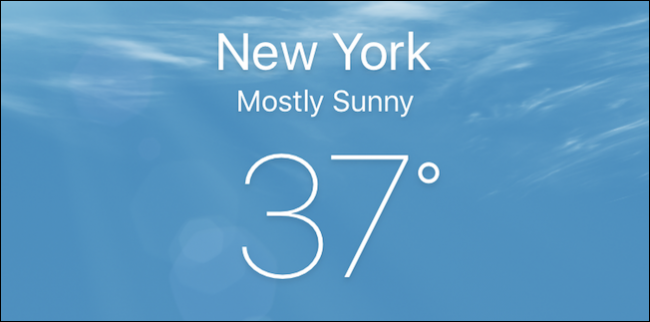
위 스크린샷은 현재 위치의 날씨 정보를 보여주는 화면 예시입니다.
기본 점검 순서
- 설정 앱을 열고 “셀룰러”를 탭합니다. iOS 한글판에서는 “셀룰러” 또는 일부 기기에서 “모바일 데이터”로 표시됩니다.
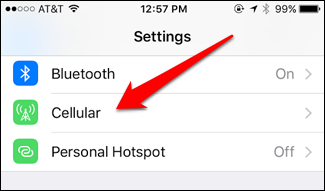
- 스크롤하여 “날씨” 앱 항목을 찾아 스위치를 켭니다(허용). 이 항목이 꺼져 있으면 앱은 모바일 네트워크에서 데이터를 사용하지 못합니다.
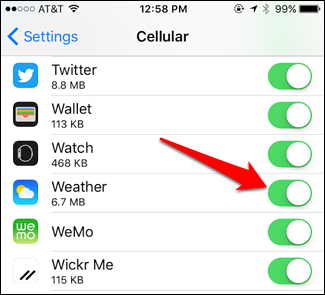
- 설정 > 개인 정보 보호 및 보안 > 위치 서비스로 이동해 “날씨” 앱의 위치 권한을 확인합니다. 권한은 “항상”으로 설정하면 앱이 위치를 기반으로 자동 업데이트할 수 있습니다.
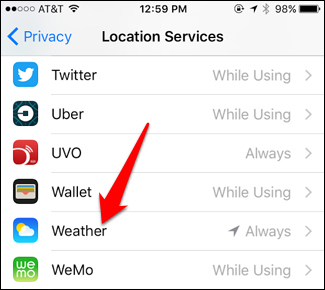
위치 권한을 “항상”으로 선택하면 앱이 사용자의 위치 변경을 감지해 기상 정보를 최신으로 유지합니다.
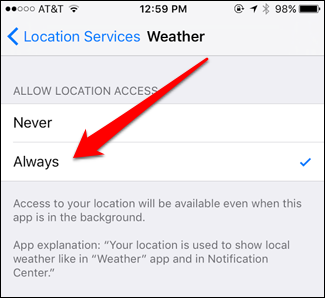
- 설정 > 일반 > 백그라운드 앱 새로 고침으로 이동해 “날씨”의 백그라운드 새로 고침을 활성화하면 앱이 백그라운드에서 주기적으로 데이터를 받아 최신 상태를 유지합니다.
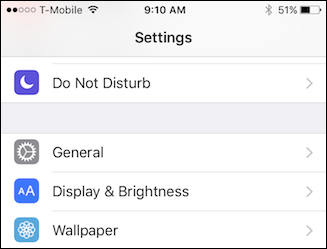
백그라운드 앱 새로 고침 화면에서 필요 없는 앱은 끄는 것이 배터리·데이터 관리에 도움이 됩니다.
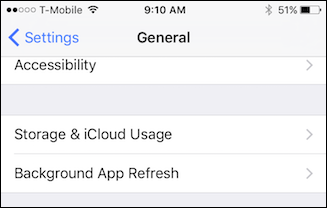
마지막으로 목록 하단 근처에서 “날씨”를 찾아 켭니다.
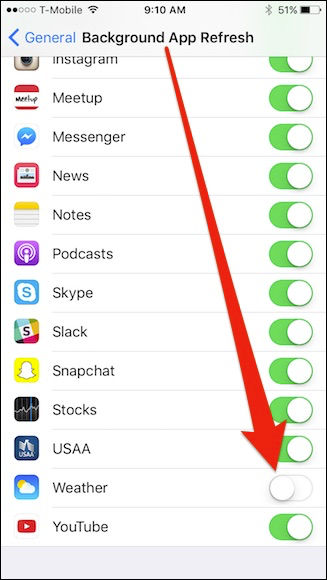
중요: iOS의 일부 전원 절약 옵션(저전력 모드)이나 네트워크 절약 옵션(저데이터 모드)은 백그라운드 동작과 자동 업데이트를 제한합니다. 이 모드들이 켜져 있는지 확인하세요.
문제 해결 단계 (문제가 계속될 때)
- 기기 재시작: 간단하지만 많은 문제를 해결합니다. 전원 끄기 후 켜기.
- 앱 강제 종료 후 재실행: 홈 버튼이 없을 경우 화면 아래에서 위로 올려 앱을 끄고 다시 엽니다.
- 네트워크 설정 재설정: 설정 > 일반 > 전송 또는 iPhone 초기화 > 네트워크 설정 재설정(저장된 Wi‑Fi 비밀번호가 삭제됨).
- iOS 업데이트 확인: 설정 > 일반 > 소프트웨어 업데이트에서 최신 버전 설치.
- 데이터 제한 확인: 통신사 요금제의 데이터 제한이나 운용 정책으로 인해 앱 연결이 차단될 수 있습니다. 통신사에 문의 필요.
- 마지막 수단으로 앱 제거(앱이 기본 앱이라 삭제가 안 될 수 있음) 또는 기기 초기화 고려.
추가 팁과 예외 상황
- 새 도시 추가 화면이 빈 화면으로 나올 때는 모바일 데이터 허용 및 위치 권한을 먼저 확인하세요. 그래도 빈 화면이면 네트워크 연결 자체(모바일 데이터 신호 강도)를 확인합니다.
- 공용 APN이나 VPN 사용 시 앱이 외부 서버에 접속하지 못할 수 있습니다. VPN을 끄고 테스트해 보세요.
- 통신사에 따라 소규모 패킷 차단 또는 포트 제한이 있을 수 있어 특정 서버로의 연결이 실패할 수 있습니다.
체크리스트: 한눈에 보기
- 설정 > 셀룰러에서 “날씨” 허용
- 설정 > 개인 정보 보호 > 위치 서비스에서 “날씨” 위치 권한을 “항상” 설정
- 설정 > 일반 > 백그라운드 앱 새로 고침에서 “날씨” 활성화
- 저전력 모드/저데이터 모드 비활성화 확인
- iOS 및 통신사 설정 최신 상태
역할별 빠른 확인 사항
- 일반 사용자: 셀룰러 허용, 위치 권한, 백그라운드 새로 고침 켜기.
- IT 관리자: MDM 프로필에서 앱 데이터 사용 또는 위치 서비스 제한이 적용되어 있는지 확인.
- 통신사 상담원: 사용자의 데이터 플랜 상태와 네트워크 제한 조건 확인.
간단 용어집
- 저전력 모드: 배터리 소모를 줄이기 위해 백그라운드 활동을 제한하는 iOS 모드.
- 저데이터 모드: 모바일 데이터 사용을 줄이기 위해 앱의 백그라운드 데이터와 자동 업데이트를 제한.
FAQ
Q: 모바일 데이터 허용 후에도 업데이트가 안 돼요. 무엇을 더 확인해야 하나요?
A: 저전력 모드, 저데이터 모드, VPN/프록시, 통신사 데이터 차단 여부를 확인하세요. 그래도 안 되면 네트워크 설정 재설정 또는 iOS 업데이트를 시도하세요.
Q: 날씨 앱이 모바일 데이터로 자주 새로 고침하면 데이터 요금이 많이 나오나요?
A: 날씨 앱 자체는 텍스트와 소규모 이미지 중심이라 일반적인 사용에서는 데이터 소모가 크지 않습니다. 그러나 백그라운드에서 자주 새로고침하도록 설정하면 사용량이 누적될 수 있으니 필요 없는 앱은 백그라운드 새로 고침을 끄세요.
요약
설정에서 “셀룰러” 권한, 위치 서비스 권한(항상), 백그라운드 앱 새로 고침을 활성화하면 iPhone의 날씨 앱이 Wi‑Fi가 없을 때도 모바일 데이터로 업데이트됩니다. 저전력/저데이터 모드, VPN, 통신사 제한 등이 문제를 일으킬 수 있으므로 해당 항목들도 함께 확인하세요.
중요: 네트워크 설정 재설정은 저장된 Wi‑Fi 비밀번호를 삭제하므로 재연결 정보를 미리 확보하세요.



